Inhalt
FZ-G1 Links Downloads Handbücher MK1 MK2 MK3 MK4 MK5 Regenmodus Funktionstasten Mobilfunk SIM Bluetooth Displayfolie Konfiguration
Informationen und Download
- FZ-G1 Produktinfo bei Dr. Bertges VT
- Homepage Panasonic Toughbooks
- Zur Panasonic Supportseite
- Treiber-Pakete nach größeren Windows-Updates
- Online-Handbücher passwortgeschützt
FZ-G1 Baureihen
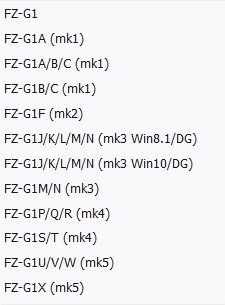
FZ-G1 gibt es in verschiedenen Baureihen, die sich hauptsächlich in der Leistungsfähigkeit des Prozessors unterscheiden. Weitere Unterscheidungsmerkmale sind Speicherausstattung, die Leistungsfähigkeit des optional integrierten Mobilfunkmodems (HSDPA oder LTE). Je jünger die Baureihe, desto höher die Ziffer: MK1, MK2, MK3, MK4, MK5. Die Baureihe ist dem Buchstaben nach “FZ-G1” in der Produktbezeichnung zu entnehmen, siehe Abbildung.
Die Konfiguration des FZ-G1
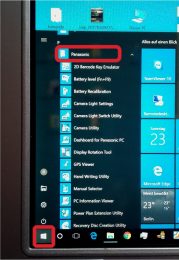 (Beispiel Modell MK1) Zusätzlich zu den üblichen Windows-Einstellungen bieten Panasonic Tablets eine Vielzahl weiterer Konfigurationsmöglichkeiten.
(Beispiel Modell MK1) Zusätzlich zu den üblichen Windows-Einstellungen bieten Panasonic Tablets eine Vielzahl weiterer Konfigurationsmöglichkeiten.
Sie finden Sie im Windows-Startmenu im Verzeichnis Panasonic.
Das Dashbord / Panasonic Settings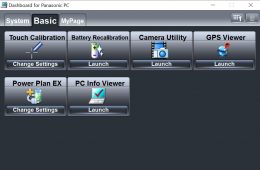
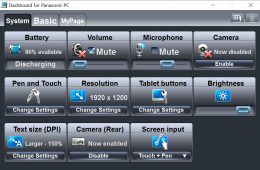 Im Dashboard haben Sie auf die wichtigsten Einstellungen Zugriff. Abbgebildet sind screenshots des Dashboards der Baureihe MK3. In neueren Modellen (MK5) heißt das Dashboard “Panasonic Settings”
Im Dashboard haben Sie auf die wichtigsten Einstellungen Zugriff. Abbgebildet sind screenshots des Dashboards der Baureihe MK3. In neueren Modellen (MK5) heißt das Dashboard “Panasonic Settings”
Bedienung bei Regen
Über das Dashboard bzw. Panasonic Settings kann bei Regen auf reine Stifteingabe umgestellt bzw. der “water mode” aktiviert werden.
Die Funktionstasten
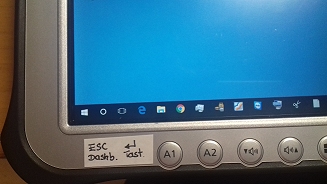 Über das Panasonic Dashboard werden die Funktionstasten belegt. Jede Taste (A1, A2) kann doppelt belegt werden entspr. kurz und lang drücken.
Über das Panasonic Dashboard werden die Funktionstasten belegt. Jede Taste (A1, A2) kann doppelt belegt werden entspr. kurz und lang drücken.
Vorschlag für die Belegung: ESC, Eingabe (Return), Dashboard, Tastatur.
Kamera
Möchten Sie Fotos in MAGNET Field machen, aktivieren Sie die rückseitige Kamera (Camera (rear)) und deaktivieren Sie die Video-Kamera auf der Frontseite.
Display-Schutzfolie
Original-Ersatzteil: BestNr. FZ-VPFG11U 220.5mm x 139.0mm. Bitte Hinweise unter Display-Schutzfolien beachten!
Die original Panasonic-Folie verkratzt am wenigsten – so unsere bisherige Erfahrung, dafür werden sie mit der Zeit trüb.
Preiswerte Varianten verkratzen schneller und dürfen öfters gewechselt werden.
Unsere Empfehlung: egal für was Sie sich entscheiden – eine (zusätzliche) preiswerte Folie zum “Üben” ist praktisch, da die großen Displays nicht ganz trivial zu bekleben sind.
SIM-Karte einlegen
Um zum SIM-Karten-Slot zu gelangen muss zuerst der Akku entfernt werden, dann die Abdeckung des Slots. Ein feiner Kreuzschlitzschraubendreher ist hierfür erforderlich.

Achtung: Ab Panasonic FZ-G1 MK5 müssen nanoSIM-Karten (12,3 x 8,8mm x 0,67) verwendet werden.
Drahtlos-Netzwerke und Internetzugang via Mobilfunk aktivieren
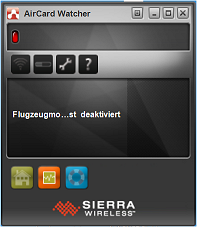
In Windows 8 wird der standardmäßig installierte AirCard Watcher (Sierra Wireless) verwendet, um die Mobilfunkverbindung herzustellen.
Unter Windows 10 empfehlen wir den Nachfolger Skylight (Sierra Wireless). Die kostenlose Software muss über den Microsoft Store bezogen werden.
Nachfolgend ein paar Hinweise für Windows 10 und Aktivierung von Bluetooth, Mobilfunk (ohne Skylight) und WLAN:
In Windows 10 verwenden Sie den Windows Infocenter, siehe Video.
Wischen Sie mit dem Finger vom rechten Bildschirmrand nach links und ziehen Sie so das Infocenter-Fenster heraus.
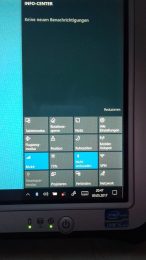
Aktivieren Sie Bluetooth (das Symbol erscheint dann in Kontrastfarbe) durch Drauftippen und wechseln zur Netzwerk-Ansicht durch Tippen auf Netzwerk

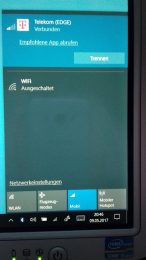
In der Netzwerk-Ansicht können Sie das Mobilfunkmodem ein- und ausschalten (Taste Mobil) als auch das WLAN aktivieren (bei Bedarf).
Die Taste Mobil findet sich auch direkt im Infocenter.
Oben im Fenster ist der Mobilfunk-Status dargestellt. Konnte sich das Modem einbuchen, wird das Symbol des Mobilfunkanbieters angezeigt.
Kontrollieren sie, ob die (kostenpflichtige) Datenverbindung zum Anbieter noch hergestellt werden muss [Verbinden/Trennen] und ob dieser Vorgang (das “Einwählen ins Internet”) automatisch erfolgen soll (Empfehlung: “Automatisch verbinden” auswählen, dann kann die Mobilfunkverbindung über die Taste Mobil im Infocenter unterbrochen werden.
Bluetooth USB Adapter für hohe Reichweiten
Für die Erhöhung der Bluetooth-Reichweite können Bluetooth-Adapter mit externer Antenne und höherer Leistung eingesetzt werden. Hierdurch wird der Aktionsradius mit Vermessungsgeräten mit “LongLink-Funk” wesentlich erhöht, z.B. Topcon DS, HiPer SR etc.
Dieses Vorgehen führt beim USB-Adapter SENA UD100 zum Erfolg:
- Im Windows 10 Gerätemanager das interne Bluetoothmodul deaktivieren (Achtung! Lediglich deaktivieren, nicht deinstallieren)
- Danach den externen Bluetooth-Adapter einstecken
- Nicht die mitgelieferte Zusatz-Software installieren
Für Verwendung mit MAGNET Field empfehlen wir den USB-Adapter SENA SD1000U mit dediziertem COM-Port. (Update 14.07.2023)
Probleme mit Windows oder Bios-Update?
Siehe hier: https://www.hardreset.info/de/devices/panasonic/panasonic-toughpad-fz-g1/boot-modus/

